1、打开一张风景数码照片,如图所示

2、单击“图层”面板中的“创建新的填充或调整图层”按钮,在弹出的快捷菜单中选择“曲线”命令,然后在“调整”面板中分别添加两个节点,再适当向上或向下拖曳节点,增强照片的明度和对比度,如图1与图2所示。在“图层”面板中可以看到自动生成了一个“曲线1”调整图层,如图3所示
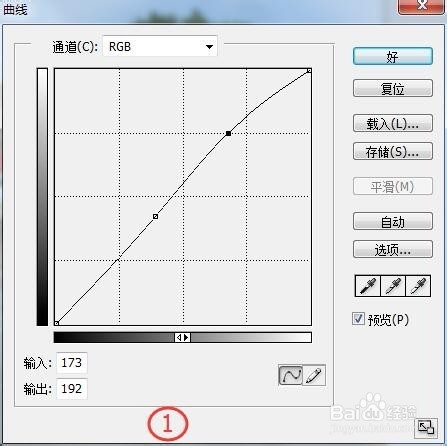

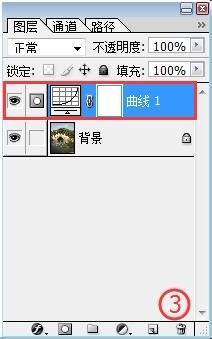
3、执行“图层”--“新建调整图层”--“照片滤镜”命令,打开“调整”面板,在“滤镜”下拉列表中选择“绿”选项,再设置“浓度”为27%,如图1所示。设置完成后可以看到图像色调有所改变,如图2所示。
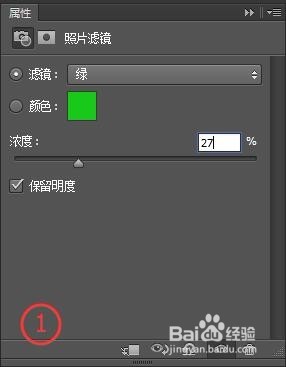

4、在“图层”面板中设置“照片滤镜1”调整图层的图层混合模式为“柔光”,“不透明度”为72%,如图3与图4所示。

